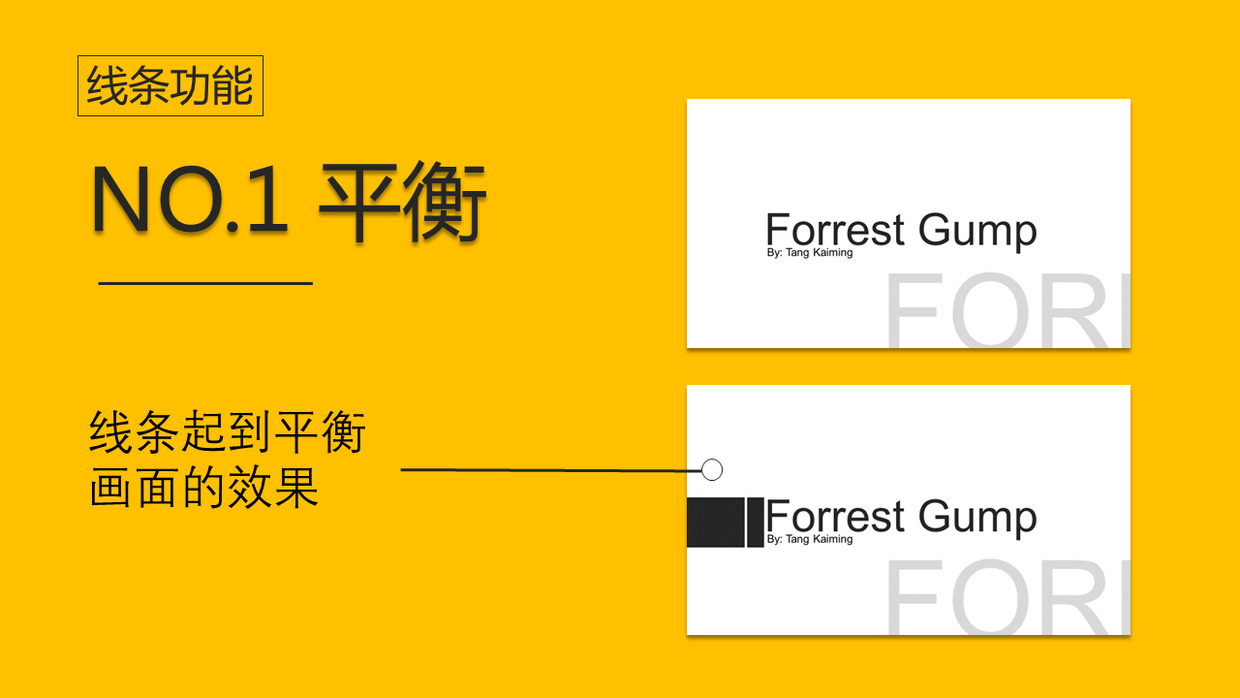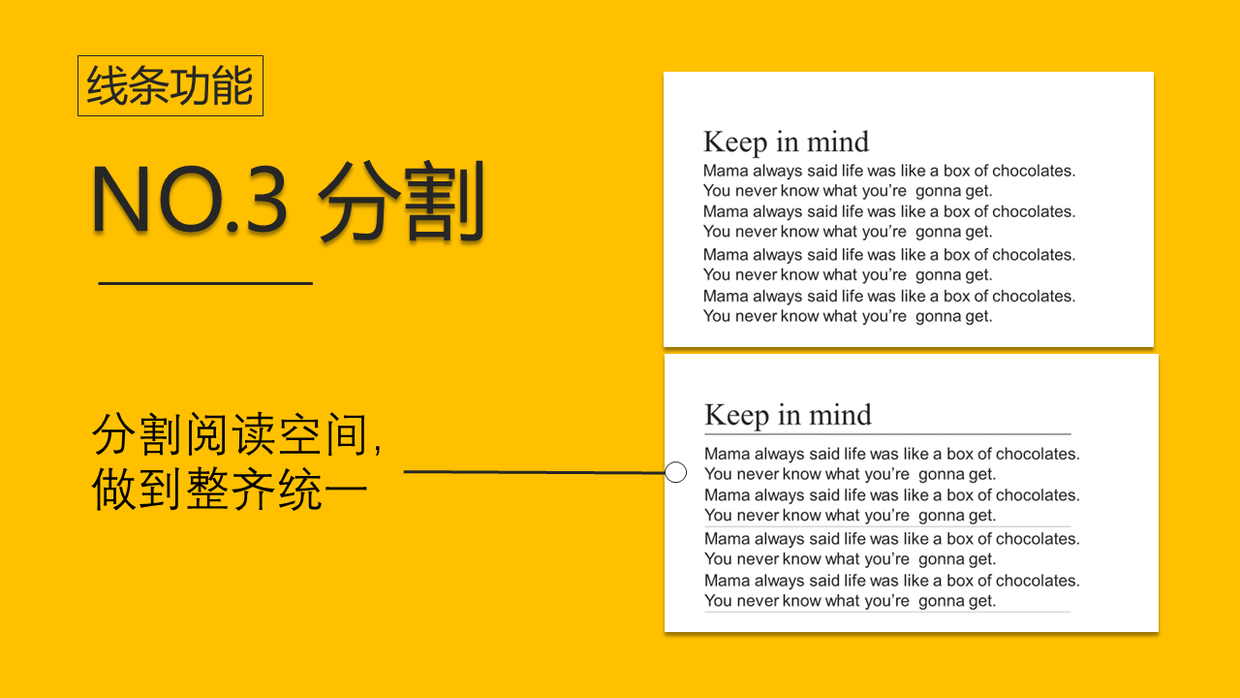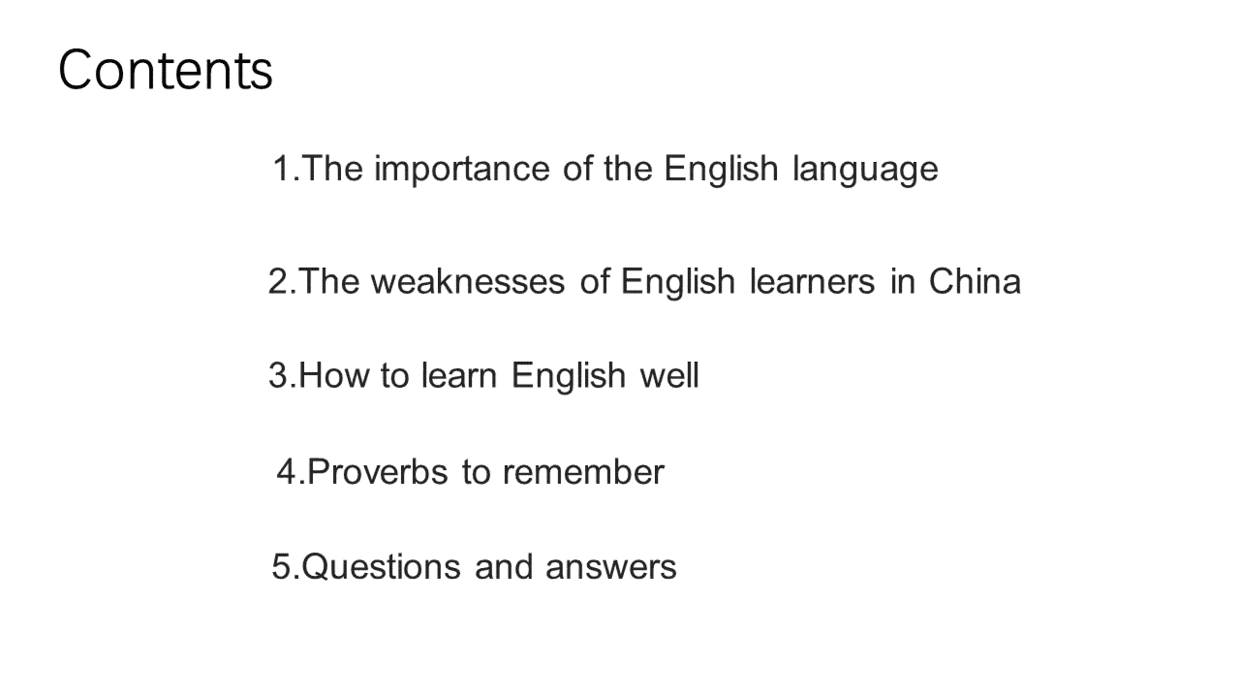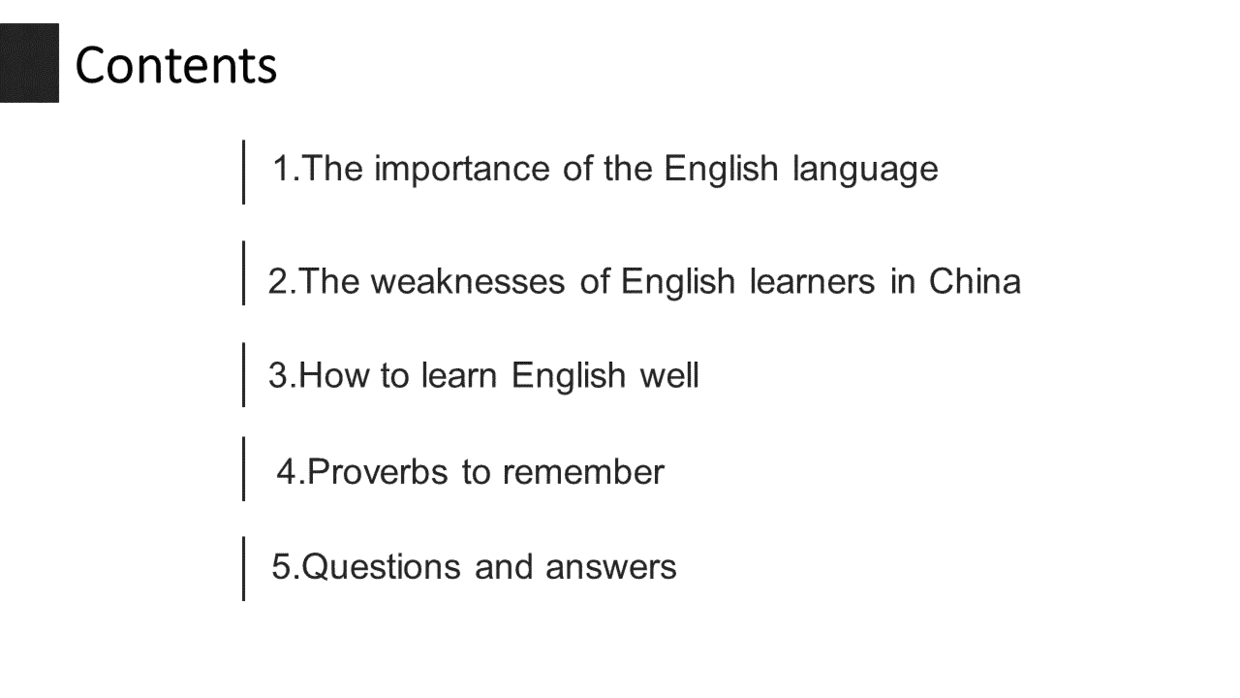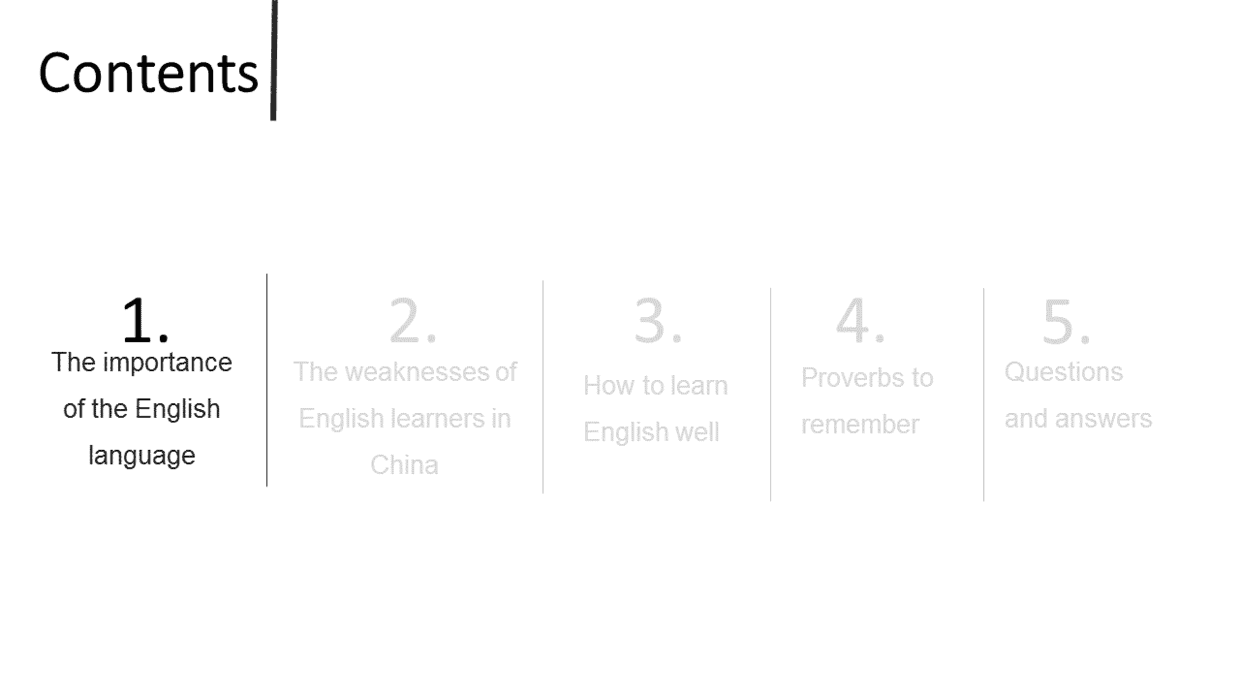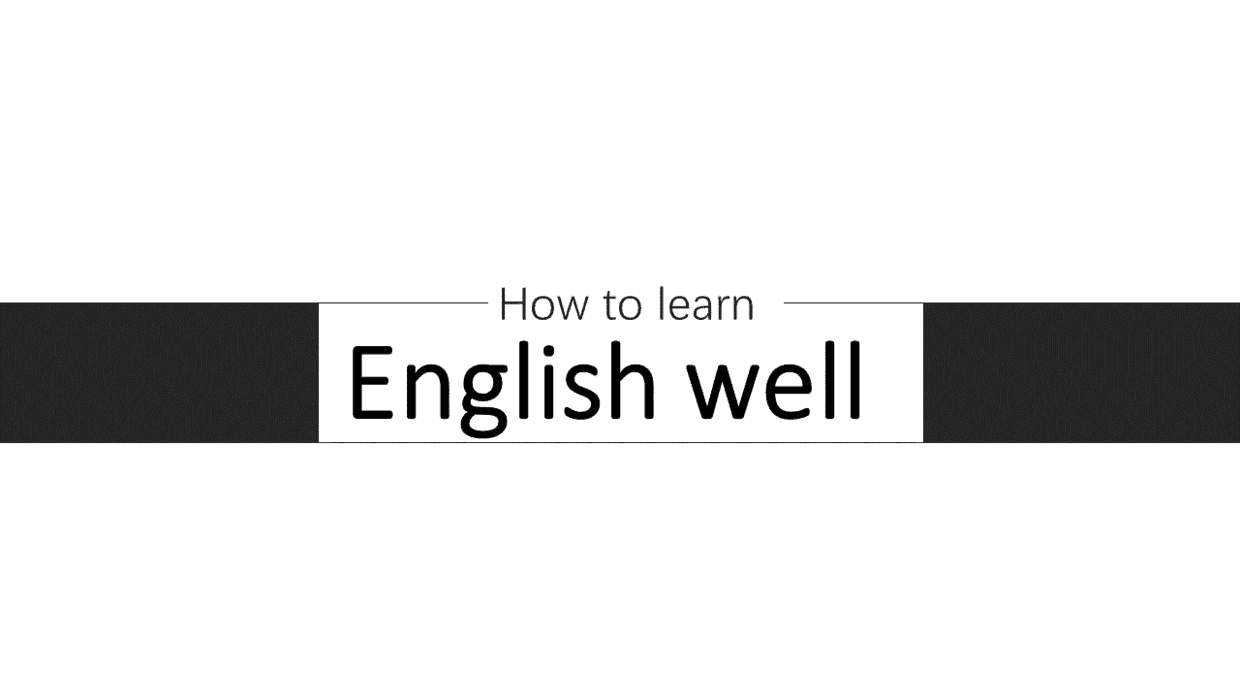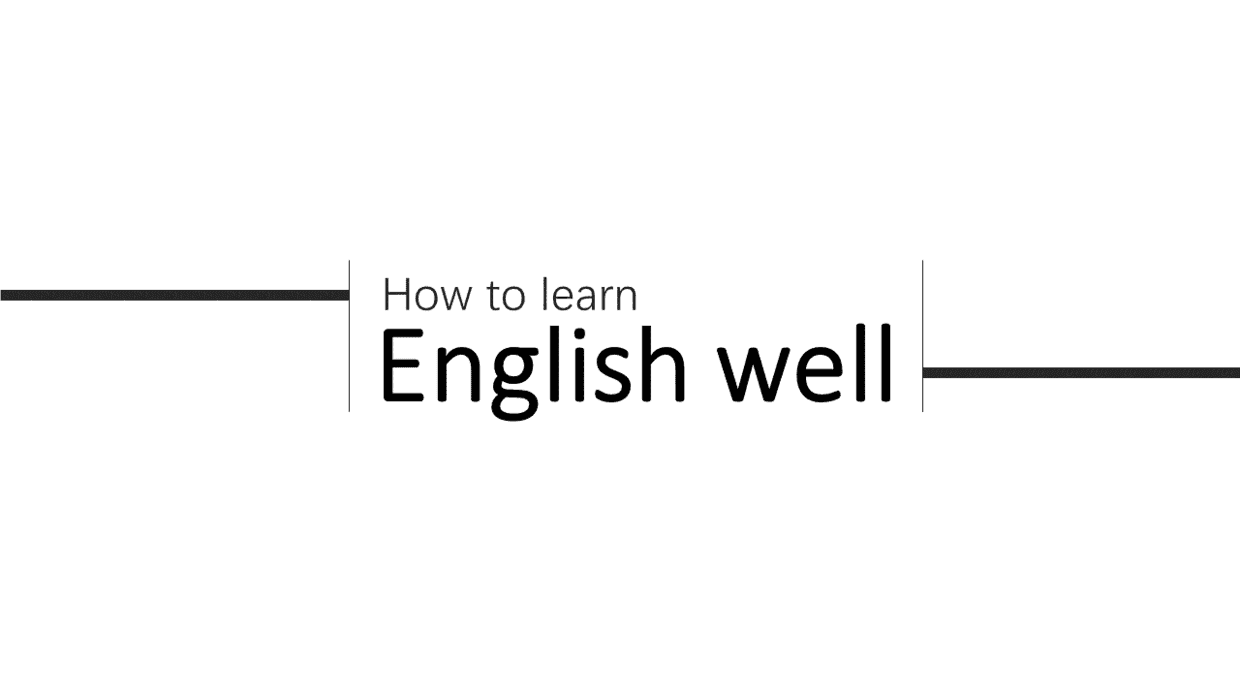(本文獲得 簡書 iscuker 授權轉載)
前一陣子發佈了《裝逼|如何用一張圖片做出一份高顏值的 PPT 範本》以及《裝逼|追求高顏值 PPT 的你,注意到這些了嗎?》等幾個教程,小夥伴說不夠看,所以,今天就來講講 PPT 裡的線條——論如何用線條做一份簡單卻美觀的 PPT 。
在這之前,先講講線條在 PPT 的作用先吧。
1、平衡頁面
通過添加線條,平衡左右兩邊的畫面感,讓整頁 PPT 顯得更自然。
2、對比突出
通過添加線條,突出想要突出的部分,吸引眼球。
3、分割頁面
通過添加線條,劃分區域,讓頁面顯得有層次感。
4、強化
通過添加線條,劃分區域,強化主次。
瞭解完上面的,接下來……就進入今天的教程啦!
“線條一般分為兩種:直線&曲線”
其中,直線能給人硬朗、簡單、直接的感覺。
而,曲線能給人靈動的感覺。
知道這兩種曲線的特徵之後,我們就來看看,怎樣才能達到上面所說的 4 種效果呢?
其實,線條的效果是通過以下三個方面來達成效果的——粗細、長短、顏色。
“三個方面來達成效果的——粗細、長短、顏色”
接下來將結合下面的例子來講解線條是如何達成效果的。
1、調整線條的粗細,能夠起到不一樣的效果。
在例子的基礎上,添加一種粗線條、一種細線條,形成對比以達成主次分明效果。
上面的例子就突出Contents,說明現在講的是目錄。
而這兩個例子則是突出現在在講 “ 1.The important of English language ” 。
2、調整長短,給人靈動的感覺。
在例子的基礎上,添加一種長線條、一種短線條,能劃分區域以達成主次分明效果,或形成對比以達成主次分明效。
上面的例子就起到劃分區域,形成主次分明的效果。
而下面的例子,就利用線條的長短以達成靈動的效果。
3、調整顏色,能起到主次分明或強調的效果。(一般用在目錄或內頁裡面。)
在例子的基礎上,添加一種深色線條、一種淺色線條,形成對比以達成主次分明效果。
上面的例子,就利用線條的深淺以達成強調的效果。
不知道哦大家懂了麼?
接下來,就是實際運用啦!
首頁:以下面的例子為例,想要突出 “English well”,而又懶得找圖片,就可以這樣子做。
①原始Example:
②修改例子1
③修改例子2
在這基礎上,還可以添加照片,增添色彩。
④進階
目錄的話,利用粗細,形成主次的效果。
內頁的話,利用線條的長短,形成靈動的效果。
同時可以利用線條的長短,形成過渡。
尾頁,通過粗細,形成引導的效果。
總之,設定好以上幾頁,一份屬於線條版的簡約的又美觀的 PPT 範本就做出來了,不滿意的話,可以自己進行優化,例如添加動畫等。
今天就到這先,我們下期見hhhh
——END——
本文作者:iscuker
責任編輯:BFA 編輯室